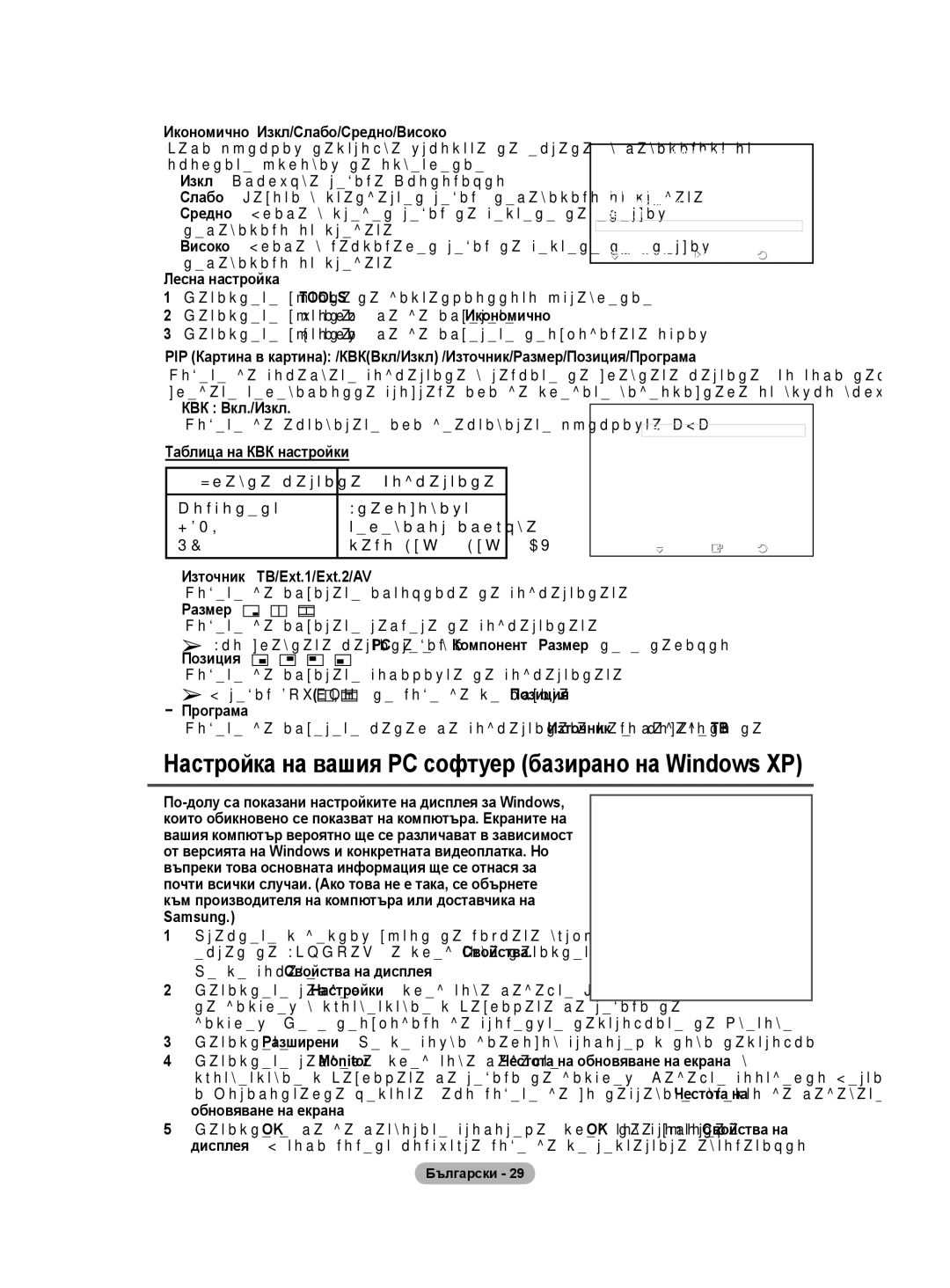Икономично: Изкл/Слабо/Средно/Високо
Тази функция настройва яркостта на екрана, в зависимост от |
|
|
|
|
| ||
| Инструменти |
|
|
| |||
околните условия на осветление. |
| Anynet+ |
|
|
|
| |
− | Изкл: Изключва режима Икономично. |
| Режим картина | : | Стандарт | ||
− | Слабо: Работи в стандартен режим, независимо от средата |
| Режим на звука | : | По избор | ||
| Таймер заспиване | : | Изкл |
|
| ||
− | Средно: Влиза в среден режим на пестене на енергия, |
| SRS TS XT | : | Изкл |
|
|
| независимо от средата |
| Икономично | ◄ | Изкл | ► |
|
|
| Dual | : | Mono |
| ||
− | Високо: Влиза в максимален режим на пестене не енергия, |
|
|
| |||
| Премести | Настрой | Изход | ||||
| независимо от средата. |
| |||||
|
|
|
|
|
|
| |
Лесна настройка |
|
|
|
|
|
| |
1Натиснете бутона TOOLS на дистанционното управление.
2 Натиснете бутона ▲ или ▼, за да изберете Икономично.
3 Натиснете бутона ◄ или ►, за да изберете необходимата опция.
PIP (Картина в картина): /КВК(Вкл/Изкл) /Източник/Размер/Позиция/Програма Можете да показвате подкартина в рамките на главната картина. По този начин можете да гледате телевизионна програма или да следите видеосигнала от всяко включено оборудване.
− КВК : Вкл./Изкл. |
|
|
|
|
|
|
|
|
| ТV | КВК |
|
| ||
Можете да активирате или деактивирате функцията КВК. |
|
|
|
|
| ||
| КВК | : Вкл | |
| |||
Таблица на КВК настройки |
| Източник | : ТВ | |
| ||
| Размер | : | | ||||
|
|
|
| Позиция | : | | |
Главна картина | Подкартина |
|
| Програма | : P 1 | | |
|
|
|
|
|
| ||
Компонент | Аналоговият |
|
|
|
|
|
|
HDMI1, 2, 3 | телевизор излъчва |
|
|
|
|
|
|
PC | само Ext1, Ext2, AV |
|
| Премести | Вход | Връщане | |
−Източник : ТВ/Ext.1/Ext.2/AV
Можете да избирате източника на подкартината.
−Размер : ![]()
![]()
![]() /
/ ![]()
![]()
![]() /
/ ![]()
![]()
![]()
Можете да избирате размера на подкартината.
➢Ако главната картина е в PC режим и Компонент., Размер не е налично.
−Позиция : ![]()
![]()
![]() /
/ ![]()
![]()
![]() /
/ ![]()
![]() /
/ ![]()
![]()
![]()
Можете да избирате позицията на подкартината.
➢В режим Double (![]()
![]()
![]() ,
, ![]()
![]()
−Програма
)не може да се избира Позиция.
Можете да изберете канал за подкартината само когато Източник е зададено на ТВ.
Настройка на вашия PC софтуер (базирано на Windows XP)
1Щракнете с десния бутон на мишката върху работния екран на Windows, а след това натиснете Свойства.
Ще се покаже Свойства на дисплея.
2Натиснете раздел Настройки, след това задайте Режим на дисплея в съответствие с Таблицата за режими на дисплея. Не е необходимо да променяте настройките на Цветове.
3Натиснете Разширени. Ще се появи диалогов прозорец с нови настройки.
4Натиснете раздела Monitor, след това задайте Честота на обновяване на екрана в съответствие с Таблицата за режими на дисплея. Задайте поотделно Вертикална честота и Хоризонтална честота, ако можете да го направите, вместо да задавате Честота на обновяване на екрана.
5Натиснете OK, за да затворите прозореца, след това бутона OK на прозореца Свойства на дисплея. В този момент компютъра може да се рестартира автоматично.